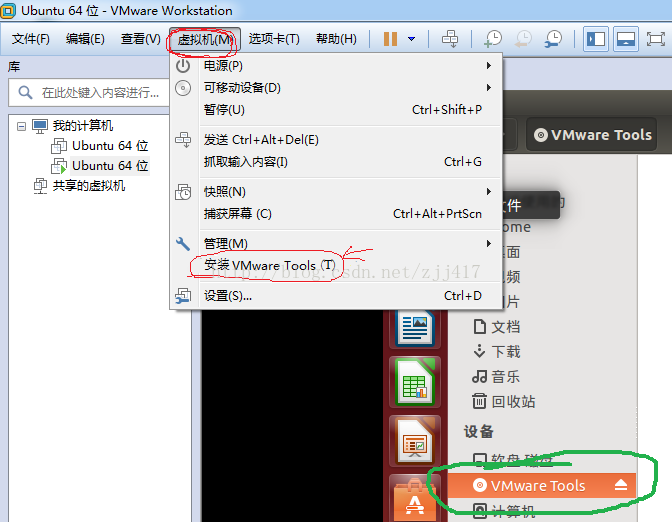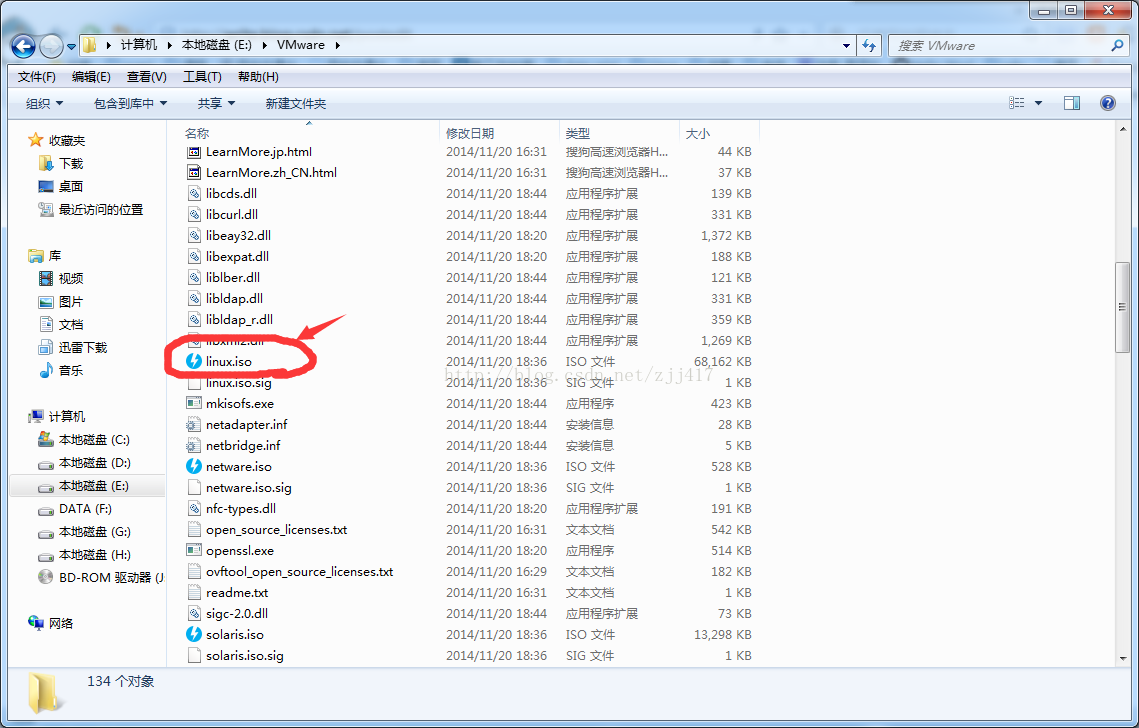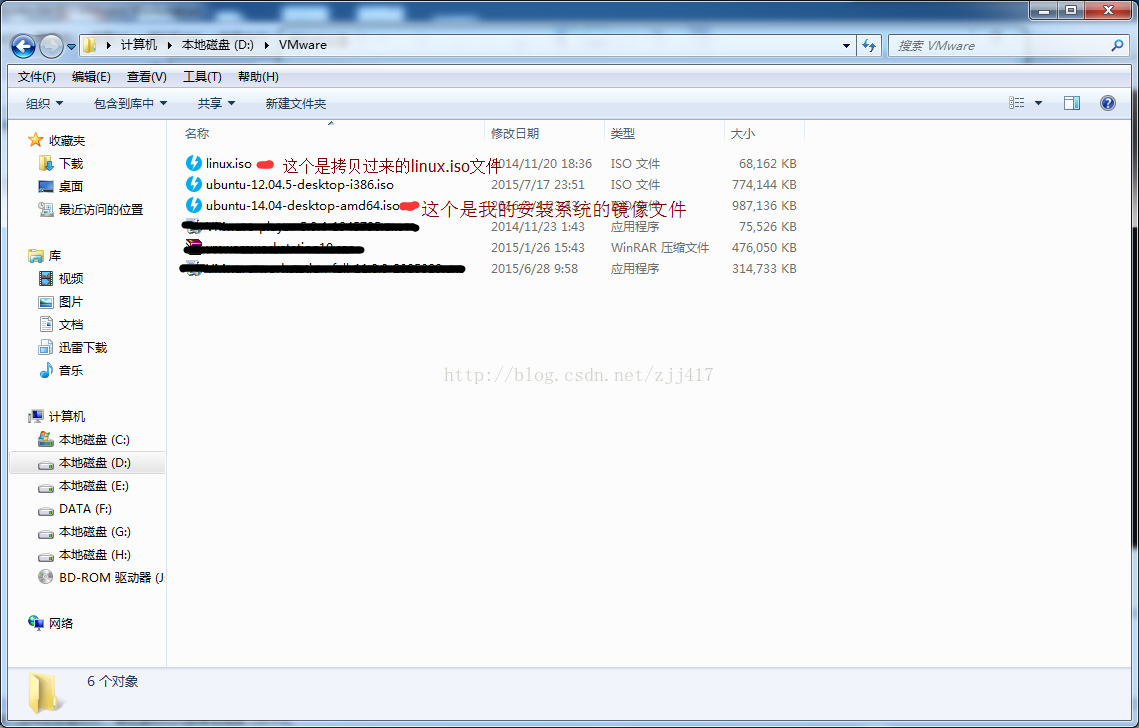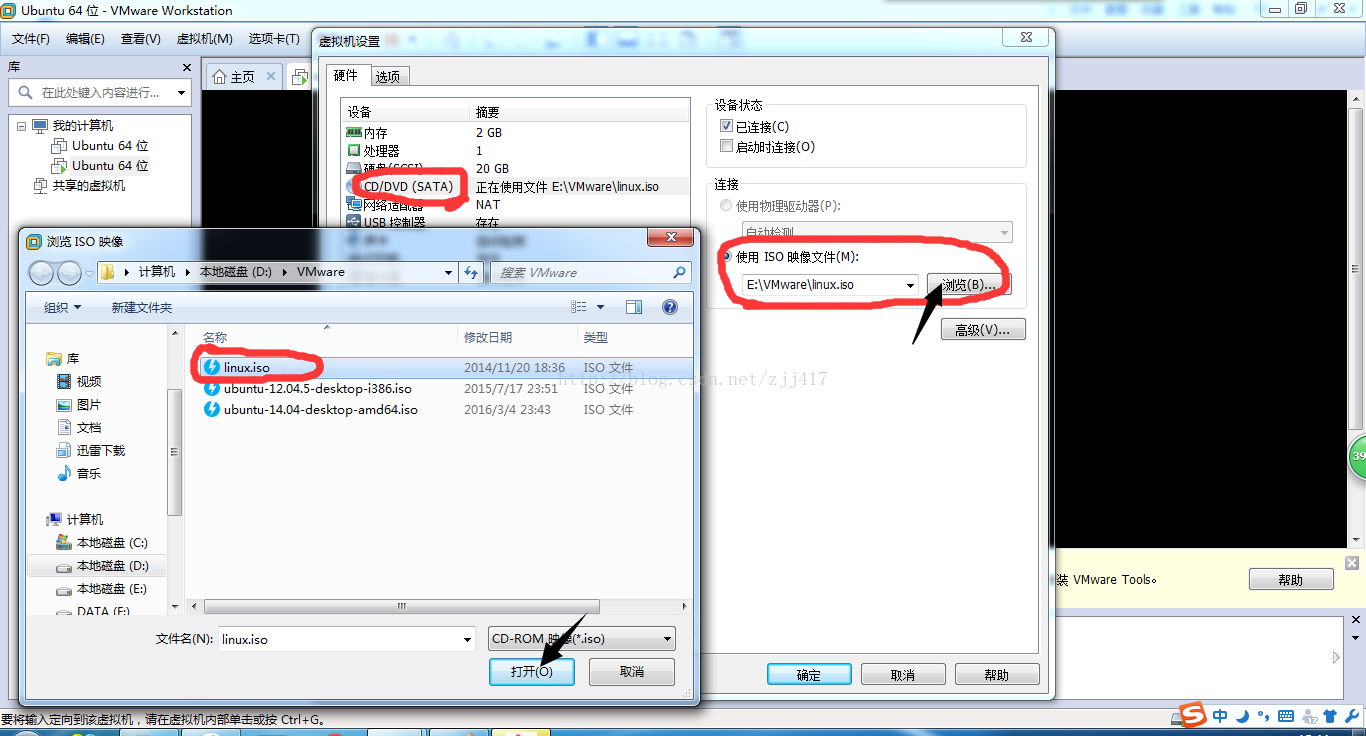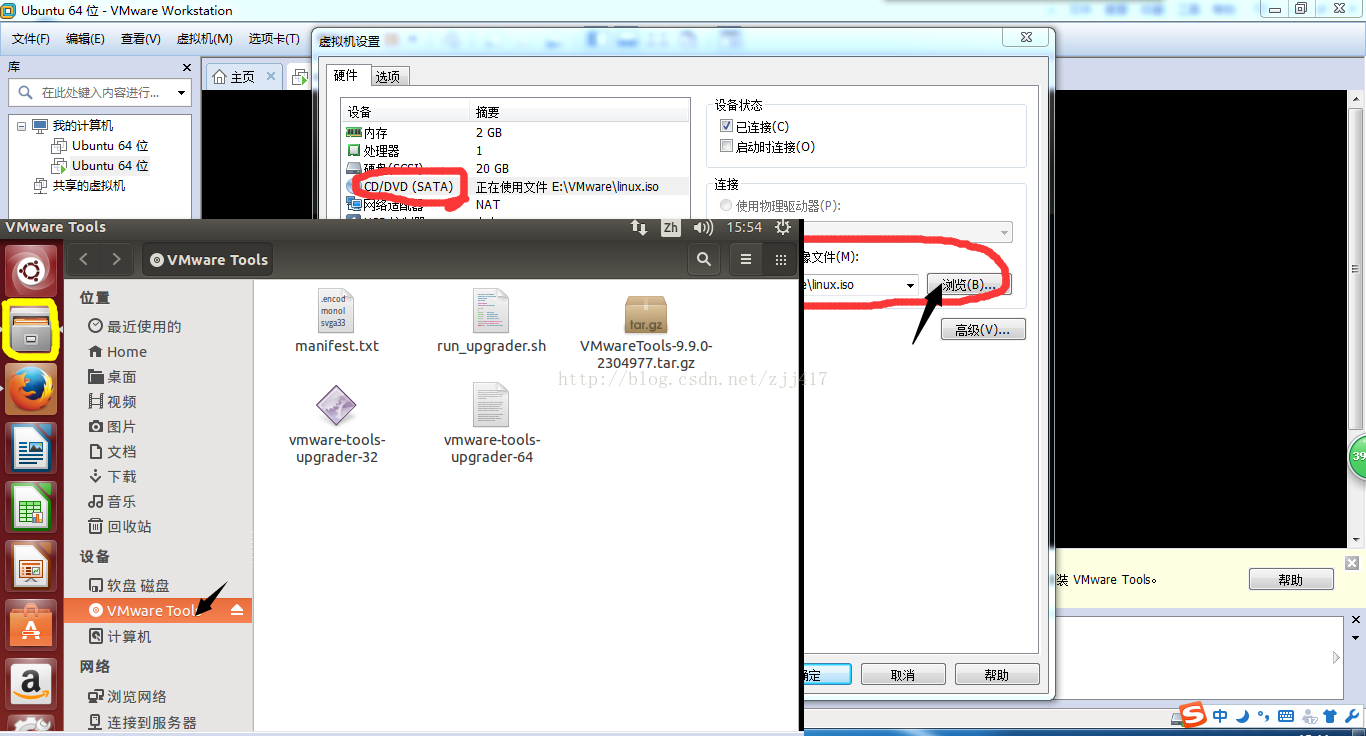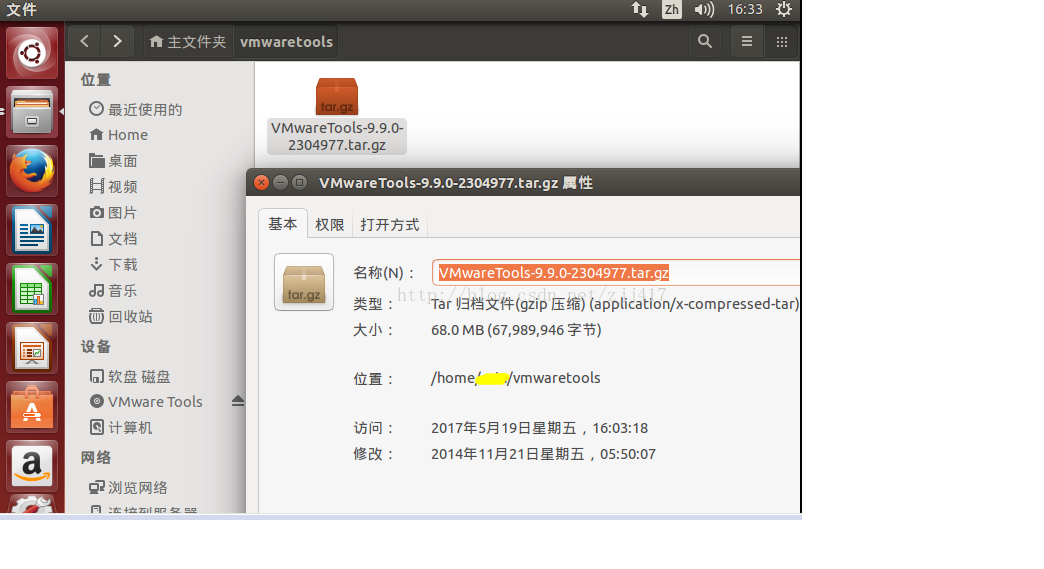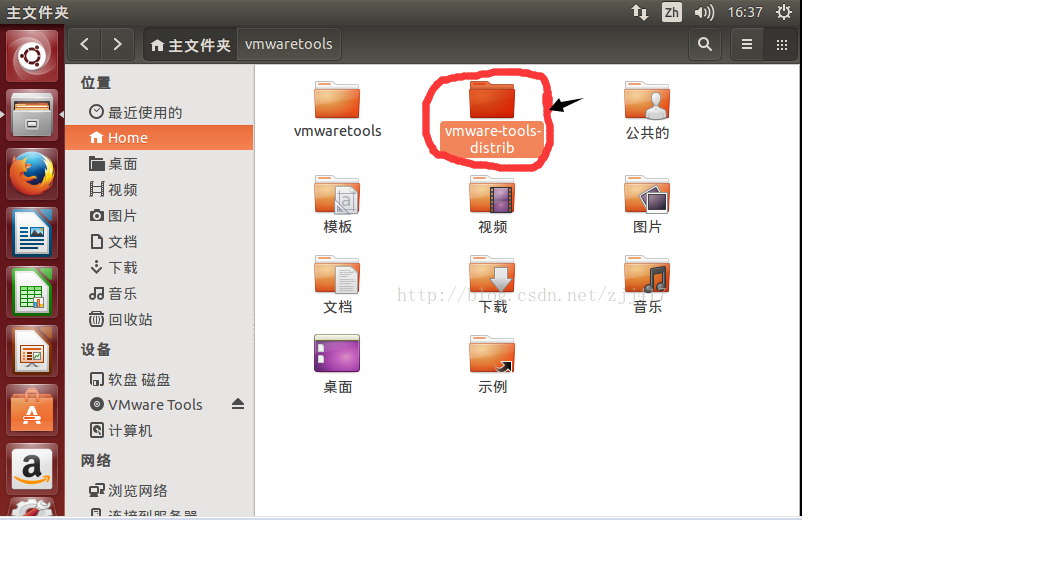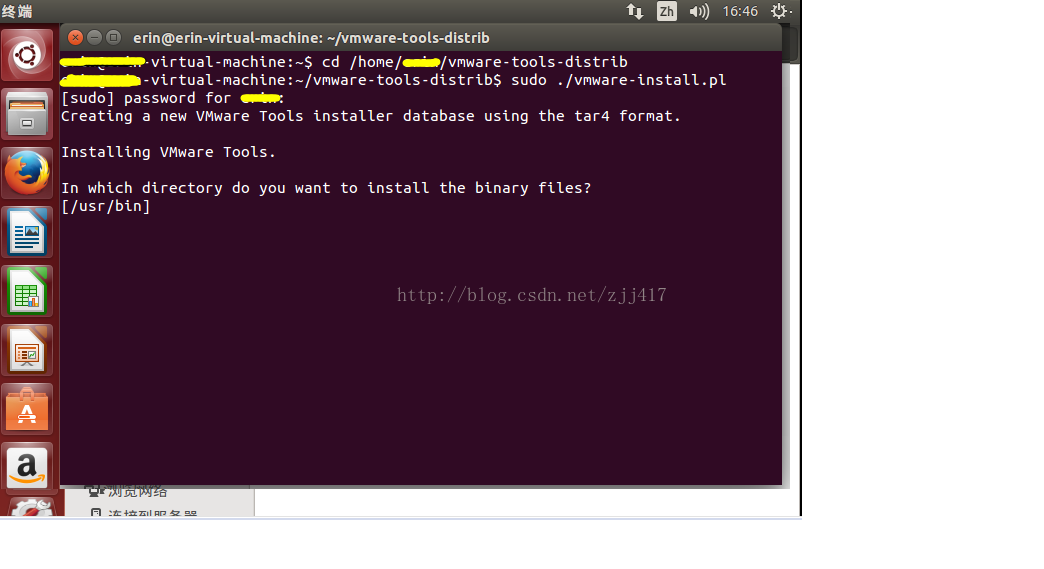關於VMware下安裝VMware tools,安裝檔案沒有出現問題的解決
VMware tools是為使用VMware提供了很大的便利。所以安裝VMware tools很必要。
由於實驗需要,我需要安裝在VMware下安裝兩個作業系統(為Linux系統,使用Ubuntu)。順利安裝好第一個以後,我在為第二個ubuntu安裝VMware tools遇到了一個問題,那就是我點選了:虛擬機器->安裝VMware tools,CD/DVD中會載入VMware tools,但是裡面並沒有檔案。
網上搜一些解決方案,如設定->CD/DVD,在使用ISO映象檔案處,選擇自己的系統映象(已選擇)。也試過重新安裝系統,但依然得不到解決。
最後幾經波折,查到了一個解決方案,如下:
(1)在你的虛擬機器安裝目錄下找到linux.iso檔案(如果找不到,可以直接搜尋);
(2)將這個檔案拷貝到,你裝系統的iso檔案目錄下;
(3)點選設定->CD/DVD(SATA),將使用的ISO映象檔案改為剛剛拷貝的linux.iso檔案(拷貝過去的新資料夾下),點選確定
(4)重新點選安裝VMware tools,就會出現VMware tools壓縮包及相關檔案
下面進行VMware tools的安裝
(1)將上面第四步中的資料夾中的壓縮包,複製到一個檔案下(任選,如:桌面),這裡我在home下新建了一個資料夾(vmwaretools),或者直接右鍵該壓縮包->提取到(這樣直接獲得加壓後的vmware-tools-distrib檔案);
(2)如果沒有選擇直接提取到,就進行解壓:tar xzf /(這裡是你壓縮包複製到的位置,可以在壓縮包右鍵屬性中的位置檢視)/VMwareTools-9.9.0-2304977.tar.gz(這是壓縮包的名稱);
解壓完成後生成:vmware-tools-distrib
(3)在終端開啟檔案:cd /.....(此處為位置)/vmware-tools-distrib,執行安裝命令:sudo ./vmware-install.pl
接下來直接回車,yes即可。